
Ei ole kenenkään salaisuus, että Internetistä surffaamisesta on tullut yksi toiminnoista, joita yleensä teemme päivittäin. Ja tästä syystä monet ihmiset ovat osoittaneet olevansa tyytymättömiä ongelmiin, jotka tämä on aiheuttanut heidän näkemykselleen. Vaikka monet ovat käyttäneet pimeää tilaa, on välttämätöntä käyttää muita työkaluja, ja seuraavassa artikkelissa näytämme sinulle kuinka muuttaa tai lisätä fonttikokoa Safari-selaimessa Macissa.
Riittää, kun vahinkojen kanssa näytön kirkkauden voimakkuus voi aiheuttaa silmämme, lisätä nyt uusi tekijä ja se on kirjaimen koko. Koska tämä on niin pieni, emme voi tehdä mitään välttääksemme silmien rasittamista, mikä aiheuttaa väsymystä ja kipua. Mutta älä huoli, tänään näytämme sinulle temppun, jonka Safari-selain antaa meille tähän ongelmaan.
Koska tämä selain antaa meille mahdollisuuden ilman suurempia komplikaatioita säädä fontin kokoa koko tekstin millä tahansa verkkosivustolla. Olemme jo viitanneet niihin nerokkaisiin ratkaisuihin, joita Safari voi tarjota meille erilaisissa tilanteissa, kuten Safarin suljettujen välilehtien ja ikkunoiden palauttaminen.
Kirjasinkoon muuttaminen tai lisääminen Safari-selaimessa Macissa
Tällä menetelmällä voit suurentaa tai pienentää verkkosivun kokoa muuttamatta kirjasinkokoa. Ensimmäinen asia, jonka aiomme tehdä, on siirry suoraan Maciin. Siellä aiomme avata Safari-selaimen ja kirjoittaa minkä tahansa osoitteen päästäksesi nopeasti verkkosivulle.
Seuraava vaihe on siirtyä selaimen yläosassa olevaan valikkoon ja napsauttamalla siellä Näytä-välilehteä.Tämä toiminto luo avattavan valikon, jossa on erilaisia vaihtoehtoja, jotka näkyvät näytöllä. Ja jonka aiomme valita Laajenna, tämä sallii kaiken sivun sisällön koko kasvaa mukaan lukien heidän sanoitukset.
Tämä toiminto voidaan luoda myös näppäimistön kautta, ja tässä käytetään näppäinyhdistelmää tai pikakuvaketta. Tässä tapauksessa suurennat sen kokoa painamalla komentonäppäimiä ja sitten (+) lisää. Jos sivun koko ei vaikuta riittävältä, sinun on toistettava tämä vaihe niin monta kertaa kuin on tarpeen tai sallittua.
Nyt jos haluat verkkosivun näkyvän pienemmässä tai pienemmässä koossa, voit tehdä seuraavan, mennä valikkoon ja napsauttaa Näytä ja sitten valitset vaihtoehdon Loitonna. Sama voidaan saavuttaa näppäimistöllä pikavalinnalla. Ja tässä tapauksessa aiot painaa komentonäppäimiä ja sitten (-) miinus.
Kirjasinkoon muuttaminen tai lisääminen Safari-selaimessa Macissa työkalurivillä
On mahdollista, että sijoitat kaksi painiketta työkalupalkkiin, joiden avulla voit ongelmitta ja nopeammin lisää ja pienennä kokoa verkkosivun.
Tämä tietysti pystyy näkemään kirjaimet hyvässä koossa. Koska nämä painikkeet eivät näy oletusarvoisesti, meidän on määritettävä Safari-selain näkyviin.
Tätä varten emme palaa takaisin päävalikkoon ja napsautamme Näytä-vaihtoehtoa. Valikko tulee näkyviin ja siitä valitsemme vaihtoehdon Mukauta työkaluriviä. Tämä luo laatikon, joka sisältää useita toimintopainikkeita, jotka voit lisätä työkaluriville.
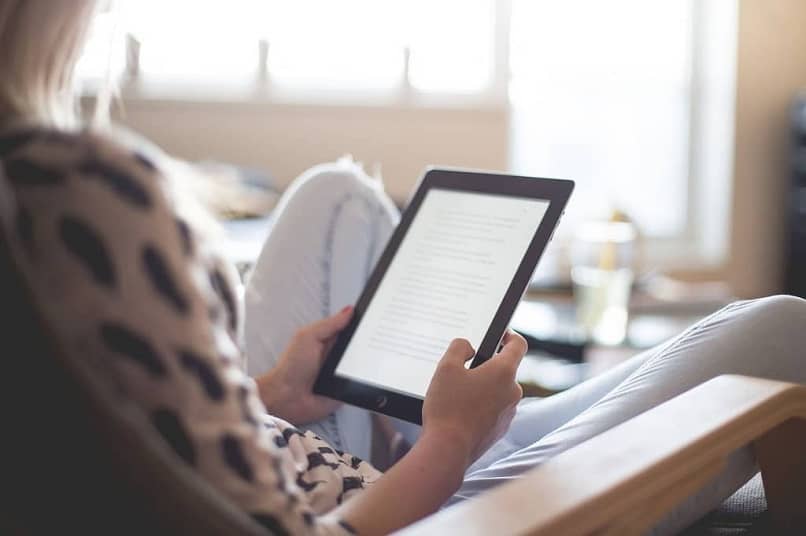
Seuraava vaihe on valitse painikkeet Zoomaa tarra, sitten sinun täytyy vetää ne työkaluriville sijoittaa ne. Kun tämä on tehty, sinun on siirryttävä Valmis-vaihtoehtoon ja napsautettava niin, että toiminto määritetään ja ikkuna sulkeutuu.
Nyt näet palkissa kaksi painiketta, joissa on A-kirjain, pienempi pienentää kirjainten kokoa ja suurempi suurentaa niitä. Kuten näette, Apple tekee selaimen käytöstä helppoa; voimme jopa poistaa ponnahdusikkunat Safarista.